机器人轴配置错误怎么解决(机器人轴配置是什么)
导语:DELMIA软件:机器人轴配置参数自动优化
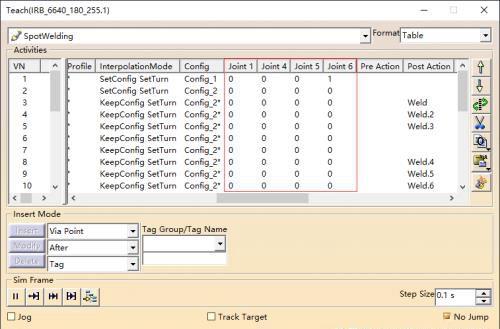
DELMIA软件机器人示教编程之后,对示教的程序进行运行测试时通常会出现机器人在某一个或多个示教点处出现动作姿态怪异的现象(如翻枪动作、轴旋转一周等),这种现象的出现往往是由于机器人在这一点处的轴配置参数不合理导致的,要想消除这一现象需要对这一点处的机器人轴参数进行优化配置,本期就来为大家介绍一下机器人轴配置参数的优化配置方法。
一、手动配置1.使用Robot Management工具条中的“Teach a device”命令按钮,打开机器人示教编程对话框,并将其切换为全功能模式。
2.在对话框的程序显示区域下向后拖动滚动条,直到上方出现轴配置参数Joint1、Joint2、Joint3、Joint4为止,可以看到其下对应着每一个机器人示教点的轴配置参数,参数范围一般为-1、0、1或者+、0、-。
机器人轴配置参数
3.程序显示区域中点击机器人动作怪异的示教程序,然后点击上方任意一个轴配置参数(如Joint1),弹出Edit Turn Numbers对话框。
Turn Numbers对话框
4.在对话框中的机器人轴配置参数Joint1、Joint2、Joint3、Joint4后分别输入相应的参数,然后点击确定按钮即可改变机器人在此示教点的运行姿态。
说明:手动配置机器人轴配置参数时可以参考动作怪异的示教点前后的机器人姿态正常的示教点的轴配置参数进行设置,一般情况下设置与正常姿态示教点相同的轴配置参数即可。
二、自动配置若是机器人运行轨迹较为复杂、示教编程点较多时使用手动配置机器人轴配置参数就会非常麻烦,因此需要使用一个能够自动对机器人轴配置参数进行优化的命令进行轴配置参数优化配置,DELMIA软件也提供了这样一条命令。
1.点击Sequence工具条中的“Set TurnNumbers”命令按钮,然后在左侧浏览树中点击机器人IRB_6640_180_255或机器人任务SpotWelding,弹出Set TurnNumbers对话框。
Set TurnNumbers对话框
2.可以看到Task Table区域下机器人示教点默认全部被选中,点击下方的“Set”按钮,机器人开始自动对每一个示教点位置处的机器人轴配置参数进行优化,优化完成后点击Close按钮,再次运行机器人可以看到怪异动作已经消除。
The End
上一篇:DELMIA软件:在浏览树中创建资源节点
本文内容由小涵整理编辑!